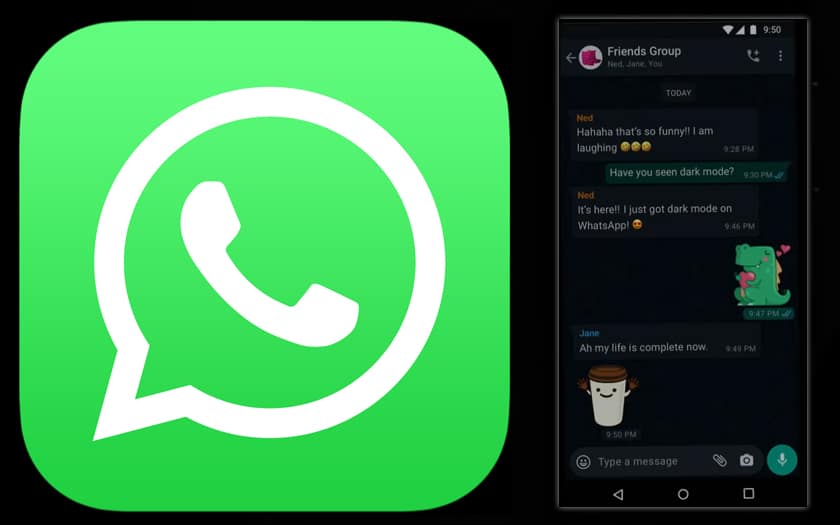Échange de messages fiables, rapide et simple; depuis 2010 les services WhatsApp, par les nombreuses astuces incessamment dévoilées, occupent et servent bon nombre d’internautes.
Nous vous proposons quelques unes de ces utiles astuces.
WhatsApp est une application mobile multiforme qui fournit un système de messagerie instantanée chiffrée de bout à bout aussi bien via les réseaux de téléphonies mobiles que par Internet.
Vous pouvez avec votre iPhone ou Android, configurer et utiliser WhatsApp pour envoyer des messages à vos proches.
Les astuces suivantes, vous permettront d’utiliser aisément cette application.
1 ère astuce : téléchargez et installez whatsApp.
L’application est disponible sur Play store ou dans les magasins d’applications de votre téléphone.
Une fois téléchargée, appuyez l’icône sur verte et blanche de l’application sur Android pour l’ouvrir ou dans l’App store de votre iPhone. Ensuite, vous aurez des notifications à accepter : autoriser wathsApp à accéder à vos contacts par exemple. Appuyez sur « OK » quelques fois sur « Autoriser » pour accepter.
Sélectionnez « Accepter et continuer » en bas de l’écran puis entrez votre numéro de téléphone dans le champ de texte ouvert et appuyez sur « Terminé » et » Suivant ».
Quand vous serez invité, sélectionnez « OK ». Vous aurez un code de vérification envoyé par message. Allez dans la messagerie de votre téléphone et validez le code dans le champ dédié.
Il ne suffit qu’à ajouter votre nom et une photo de profil si cela vous tente. Au cas où vous auriez installé l’application auparavant, vous pouvez restaurer votre historique de discussion.
À la fin appuyez sur « Terminé », et avec l’astuce suivante, vous allez vous régaler.
Lire aussi : Togopapel.com lance le bouton Contacter via Whatsapp
2 ème astuce : envoyer un message, ajouter des fichiers et modifier la mise en forme des textes, passer un appel audio ou vidéo.
Étonnant n’est-ce pas ? Eh bien, whatsApp met à votre disposition de nombreux services.
Pour commencer par envoyer un message, vous devez accéder à l’onglet « Discussion » se trouvant en haut de l’écran pour les utilisateurs d’Android. Appuyez sur la bulle de discussion blanche sur un fond vert en bas à droite de l’écran et choisissez le destinataire de votre message dans vos contacts. Appuyez sur la fenêtre de discussion, entrez votre message. Si vous le désirez utilisez des émoticônes. Pour envoyer votre message, appuyez sur l’icône d’envoi à droite du champ de message.
Vous avez aussi la possibilité, dans une discussion de sélectionner des fichiers et autres.
À droite, dans le champ de texte appuyez sur l’icône en forme d’appareil photo. Appuyez sur « OK » ou « Autoriser ». Prenez une photo, ajoutez une légende et appuyez sur l’icône d’envoi.
Également WhatsApp vous permet d’envoyer des fichiers à envoyer par message. Document en pdf, localisation c’est-à-dire votre position géographique, contacts…
Vous avez aussi la possibilité de modifier la mise en forme de vos messages. Pour mettre en « Gras », un texte placez avant et après le texte un astérisque. Pour mettre en « italique » placez un tiret bas au début et à la fin du texte en question. Vous pouvez même « barrer » vos textes. Pour s’y faire placez un tilde de chaque côté du texte. « Chassé » : trois apostrophes arrière avant et après le texte.
Pour émettre des appels audios comme vidéos, appuyez sur l’icône en forme de téléphone(pour les appels) et celle en forme de caméra(pour les appels vidéos).
3 ème astuce : ajouter un contact, créer un groupe de discussion, créer un statut WhatsApp.
Chaque fois que vous aurez besoin d’entrer un nouveau contact dans votre WathsApp, appuyez sur l’icône « nouvelle discussion » .
Sélectionnez nouveau contact puis entrez le nom du contact. Appuyez sur ajouter au milieu de l’écran après avoir entré le numéro de téléphone de votre contact. Sélectionnez « Terminer » ou sur certain Android « Enregistrer ».
Vous pouvez aussi inviter vos amis qui n’utilisent pas l’application par message.
Pour créer un groupe de discussion, appuyez sur « nouveau groupe » à la page des discussions.
Sélectionnez ensuite les contacts membres dudit groupe. Entrez le nom du groupe et ajoutez une photo si possible.
Il faut noter qu’un groupe whatsApp peut rassembler jusqu’à 256 membres. Les noms des groupes se limitent à 25 caractères. Dommage, il n’est malheureusement pas possible d’émettre des appels dans un groupe.
WhatsApp vous autorise à faire des publicités si vous êtes futé. En effet, l’application dispose d’une option « Statut ». Sélectionnez, l’icône en forme de photo et appuyez sur l’icône en forme de crayon pour créer un statut. Vous pouvez publier des photos, vidéos, des textes et autres.
4 ème astuce : utilisez l’appareil photo de WhatsApp.
Dans l’onglet appareil photo, prenez une photo. Prenez la photo ou même sélectionnez une photo dans votre galerie. Ajoutez un autocollant ou même un émoticône en bas de votre photo. Mieux vous pouvez aussi intégrez au bas de votre photo un texte ou même dessiner sur la photo. Appuyez sur l’icône d’envoi pour envoyer.
Lorsque votre page de discussion devient intense, supprimez vos discussions.
Il est de bon ton de fermez l’application quand vous utilisez les données mobiles.
Aussi WhatsApp n’est pas disponible sur les tablettes. Cependant vous pouvez l’ installer à l’aide d’un fichier APK.
Lire aussi : Comment créer un compte Google ?
Lancez-vous dans une nouvelle aventure avec DoingBuzz
Découvrez une multitude d'offres d'emploi et de bourses d'études adaptées à votre parcours.
Newsletter
Abonnez-vous et accédez à tous nos articles en premier !